EDM系の制作で人気の高いDAW、FL Studio。その理由の一つに、FL Studioにはこれにしかない独特なエフェクトが搭載されている、ということがあると思います。その代表の一つともいえるのが時空を超える(!?)かなり不思議な概念のエフェクト、Gross Beatです。Gross Beatを使うことで、スタッター、グリッチ、スクラッチ、トランスゲート、リピート、リバースなど、普通のエフェクトでは不可能な効果を実現することが可能です。
そのGross BeatがFL Studioから飛び出して、VSTプラグインとして使えるようになっていたのをご存知でしたか?現時点ではWindowsのみの対応で、Macで使うことはできないのですが、CubaseやStudio One、Ablity、Ableton Liveなど各種DAWで使うことが可能となっています。通常11,800円(税込み)で販売されているGross Beatが3月2日まで30%オフの8,260円となっているので、実際どんな使い方ができるのか試してみました。
フレーズを切り刻んでその一部分を連打したり、順番を変えて繰り返すスタッター、あえて「ブチッ」とか「チリチリチリ」といったノイズを発生させるグリッチサウンド、さらにはDJプレイでおなじみのスクラッチ、リズムに合わせて音のオン/オフを行うトランスゲート……、音楽表現としてそうした加工を行いたいと思うことはありますが、いざ手元にエフェクトで実現したいと思ってもなかなか難しいのが実情です。
サンプラーを駆使すれば不可能ではないものの、その操作やプログラムに多くの時間を取られるのは音楽制作上で正しい作業スタイルではないように思います。こうしたエフェクトを簡単に行うことができ、数多くのプリセットも用意されているのがFL StudioのGross Beatというプラグインです。実際どんなものなのか、まずは以下のビデオを見てみると雰囲気が分かると思います。
いかがですか?何をどうやっているのか、すぐには理解しにくいところですが、まさに時空を超える(?)フレーズ変換操作をリアルタイムに行うエフェクトとなっているのです。
このGross BeatはFL Studioの最上位版、FL Studio Signature Bundleに付属しているプラグインで、FL Studio 12のときに誕生したもの。ご存知の通り、FL Studioはライフタイムフリーアップグレードという生涯無償でバージョンアップしていくことができるユニークな制度を維持しているため、過去にSignature Bundleを買った人であれば、誰でも使うことが可能なエフェクトとなっています。
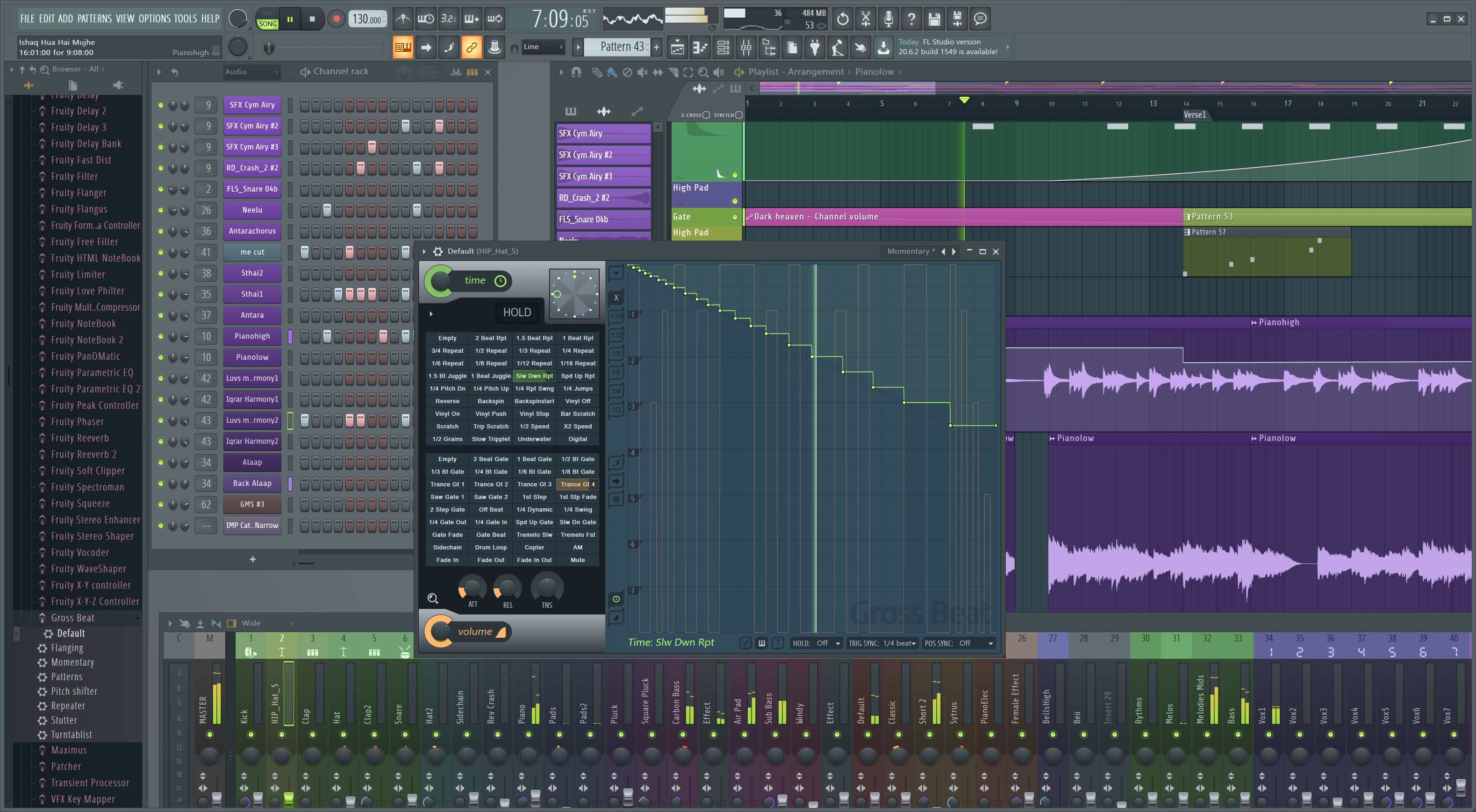 FL Studio 20 Signature Bundleには標準でGross Beatが入っている
FL Studio 20 Signature Bundleには標準でGross Beatが入っている
でも、このGross Beat、FL Studioユーザーでなくても利用することが可能になっているのです。そう、Gross Beatだけを切り出した単体のVSTプラグインとして出ているため、Windows限定ではあるものの各種DAWで利用可能になのです。
試しにCubaseやStudio Oneで使ってみたので、どう利用するものなのか、少し紹介してみましょう。
VST版のGross BeatはFL Studio 20とは別にインストーラが用意されているので、これを利用します。FL Studio 20 Signature Bundleユーザーはこれをインストールしても何の効果もないので、買わないように注意してくださいね。ただし、FL以外のDAWで使いたい場合は、このインストールとVST版のライセンスが別途必要になりますよ。
標準設定でインストールすると32bit版と64bit版のVSTエフェクトとして\Program Files\VSTPluginsフォルダに入るので、各種DAWでこのフォルダを認識するように設定しておきます。
DAWを起動し、試しに2小節分のループ素材をオーディオトラックに置いた上で、インサーションエフェクトとして、Gross Beatをセットしてみましょう。その2小節分をループ再生すると、デフォルトでは何の変化もないはずです。
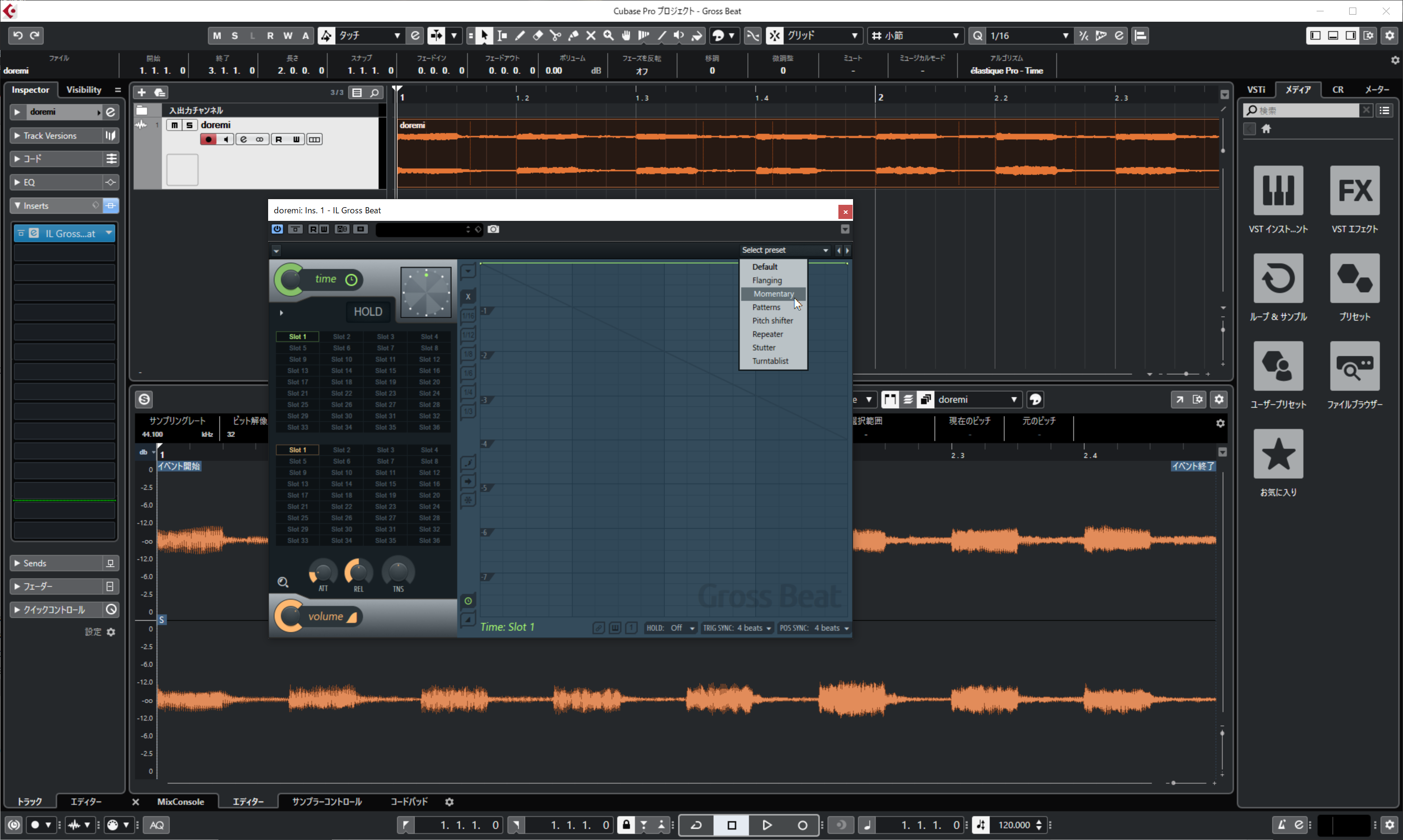 Cubase上でGross Beatをインサーションエフェクトとして組み込んでみた
Cubase上でGross Beatをインサーションエフェクトとして組み込んでみた
ここで画面右上にあるプルダウンメニューから「Momentary」を選択すると、左側にはいろいろなプリセットが現れます。上側がtime、下側がvolumeを司るプリセットとなっているので、適当に選んでみると、もうそれだけで、「なんだこりゃ!?」という不思議なフレーズに変化されるはずです。
「Stutter」を選択すると、上側のtimeのプリセットだけがいろいろとセットされますが、これらを選ぶと、まさにスタッターを実現してくれるんですね。同様に「Repeater」を選ぶとリピーターのさまざまなプリセットが、「Pitch Shifter」を選ぶとさまざまなピッチシフトのプリセットが現れ、これらを選ぶだけで、フレーズをさまざまに変換してくれます。
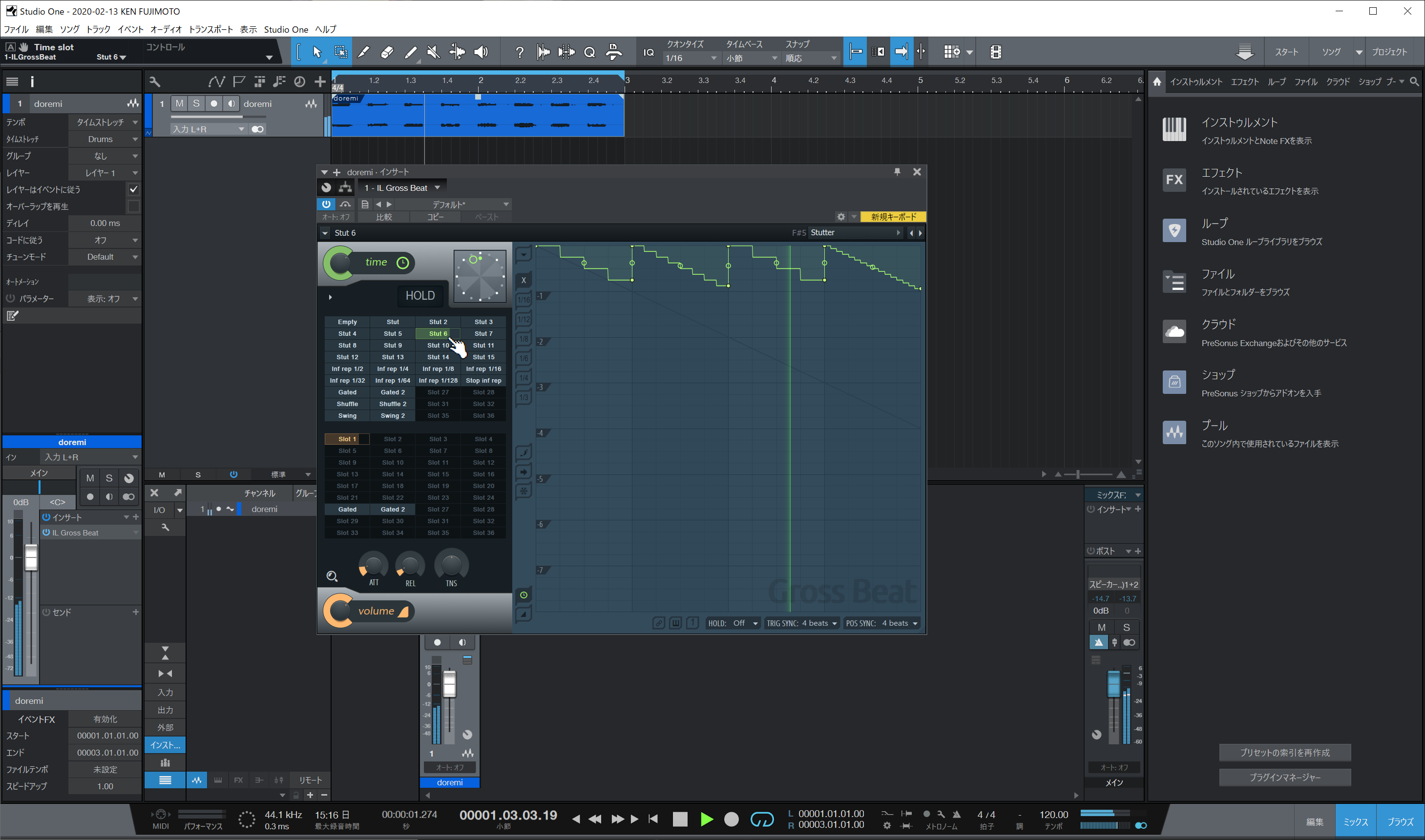 Studio One上でGross Beatをインサーションエフェクトとして組み込んでみた
Studio One上でGross Beatをインサーションエフェクトとして組み込んでみた
でもこれは、いったい何をやっているのでしょうか?少し簡単に解説してみましょう。Gross Beatを理解する上で重要なのは、これが2小節分に対応した特殊なエフェクトであるということ。再生する2小節分のオーディオを事前にバッファに取り込んだ上でその時間軸と音量を自在にいじっているのです。
まず分かりやすいのが下のvolumeのほうです。こちらはその名の通り、単純に音量をいじっているだけ。最大値である一番上が通常の音で、音を下げるための機能と考えればいいですね。2小節分を取り込んでいるけれど、横軸は4拍の1小節分。たとえば、下の図のように斜めに一直線に上がるように設定すれば1小節ごとに音量が最小から最大へと上がっていく効果が出せます。
volumeでFade Inのプリセットを選択するとオレンジのラインが左下から右上へとフェードインしていく
また下の図のように32分音符ごとのタイミングでオン/オフを繰り返しつつ、オンの場合の音量を徐々に下げていくとしましょう。こうすると音が途切れ途切れに出るトレモロ効果を実現しつつ、残響のように音が消え入るユニークな効果を実現できるのです。
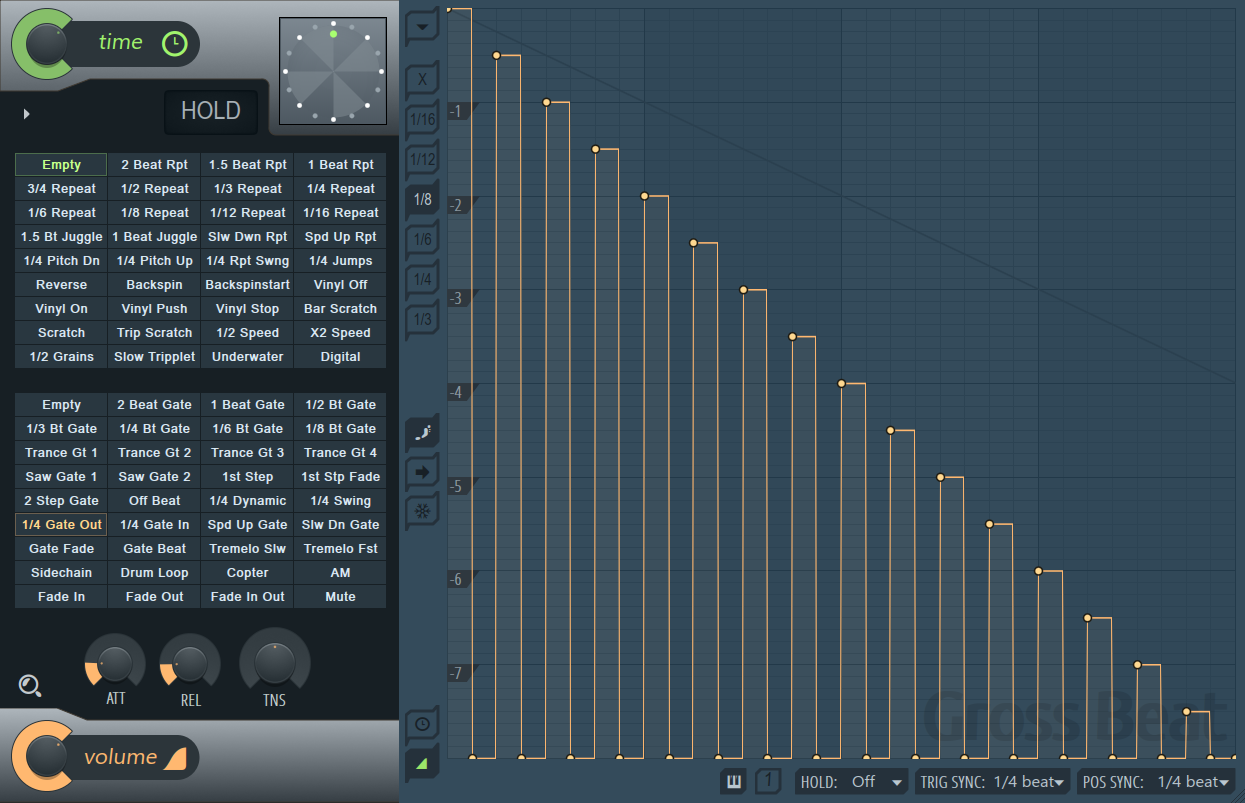 1/4 Gate Outを選ぶと32分音符ごとにオン/オフが繰り返されつつ、だんだん音量が下がっていく
1/4 Gate Outを選ぶと32分音符ごとにオン/オフが繰り返されつつ、だんだん音量が下がっていく
では、timeのほうも見てみましょう。これがなかなかピンとこないのですが、2小節で「ドレミファソラシド」と4分音符で鳴らしたフレーズで考えてみます。ここで、下図のように、2拍目だけ1拍分の時間前に戻す設定にしておいたとすると、「ドドミファソソシド」となるんです。
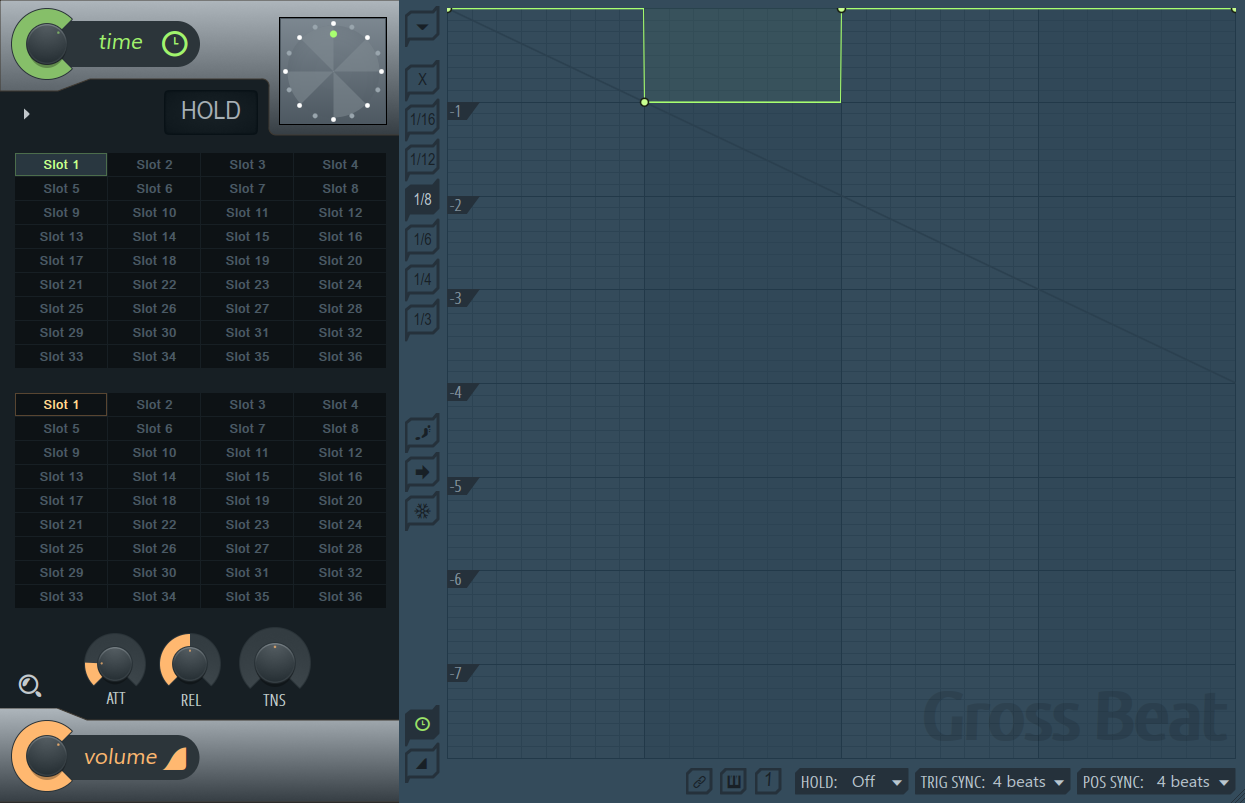 2拍目だけ1拍前の状態にすると……
2拍目だけ1拍前の状態にすると……
分かりますか?普通のピアノロールなどと同様に時間は左から右へと流れていくのですが、その際、遡った時間を再生することができるのがGross Beatの最大の特徴。たとえば時間軸をいろいろと変化させるとフレーズ自体を組み替えることが可能になります。
さらに、Stutterメニューにもある時間軸を曲線的に動かす設定にしてみると、音がだんだんと止まるようにスクラッチ効果を出すことができるのです。
また「どういうこと?」とちょっと不思議に思ったのがPitch Shifterです。ここの+5を選ぶと、5半音つまり、ドがミになるようにピッチシフトできるのですが、設定を見てみると、8分音符ごとのタイミングで時間を少し前から現在へと急に近づけているんです。そう回転速度を上げるような操作をしているから結果としてピッチを上げているんですね。
このピッチシフトをいろいろと組み合わせればアルペジオのような効果を実現することができるし、さらに、volumeでの音量変化と組み合わせることで、他のエフェクトでは絶対不可能なサウンドを作り出すことができるのです。
さらに、Gross BeatはMIDIを利用してtimeやvolumeのプリセットを切り替える機能も持っています。具体的には各DAWでMIDIトラックを作成の上、出力先にGross Beatを設定することで、MIDIキーボードなどからノート番号で切り替えるようになっています。これを利用することで、ライブなどでのパフォーマンスでも有効的に活用できそうですね。
以上、Gross Beatの触り部分だけを簡単に紹介してみましたが、いかがだったでしょうか?もちろん、プリセットを選ぶだけでなく、timeやvoloumeの設定を自由自在にエディットすることができるし、DAWのテンポと同期させながら、タイミングを合わせたユニークなプレイなどもいろいろと可能になっています。
FL StudioのSignature Bundleを買ってしまえば、FLの世界の中だけに限られますが、Gross Beatをはじめさまざまな機能を全部手に入れることができる一方、Gross BeatのVST版を買えば、手持ちのDAWでGross Beatを使用可能になります。どらちらを選ぶか、考えてみてはいかがですか?
【関連情報】
Gross Beat製品情報
FL Studio製品情報
【価格チェック&購入】
◎beatcloud ⇒ Gross Beat
◎beatcloud ⇒ FL Studio 20 Signature Bundle
◎Rock oN ⇒ FL Studio 20 Signature Bundle
◎宮地楽器 ⇒ FL Studio 20 Signature Bundle
◎Amazon ⇒ FL Studio 20 Signature Bundle
◎サウンドハウス ⇒ FL Studio 20 Signature Bundle
◎Rock oN ⇒ FL Studio 20 Signature Bundle クロスグレード版 解説本バンドル
◎宮地楽器 ⇒ FL Studio 20 Signature Bundle クロスグレード版 解説本バンドル
◎Amazon ⇒ FL Studio 20 Signature Bundle クロスグレード版 解説本バンドル
◎サウンドハウス ⇒ FL Studio 20 Signature Bundle クロスグレード版 解説本バンドル
【関連記事】
世界のEDM制作ツールTOPのFL StudioがついにMacに対応。FL Studio 20ってどんなDAWなの!?
FL STUDIOの生涯無償アップグレード権を使って最新のFL12にしてみた

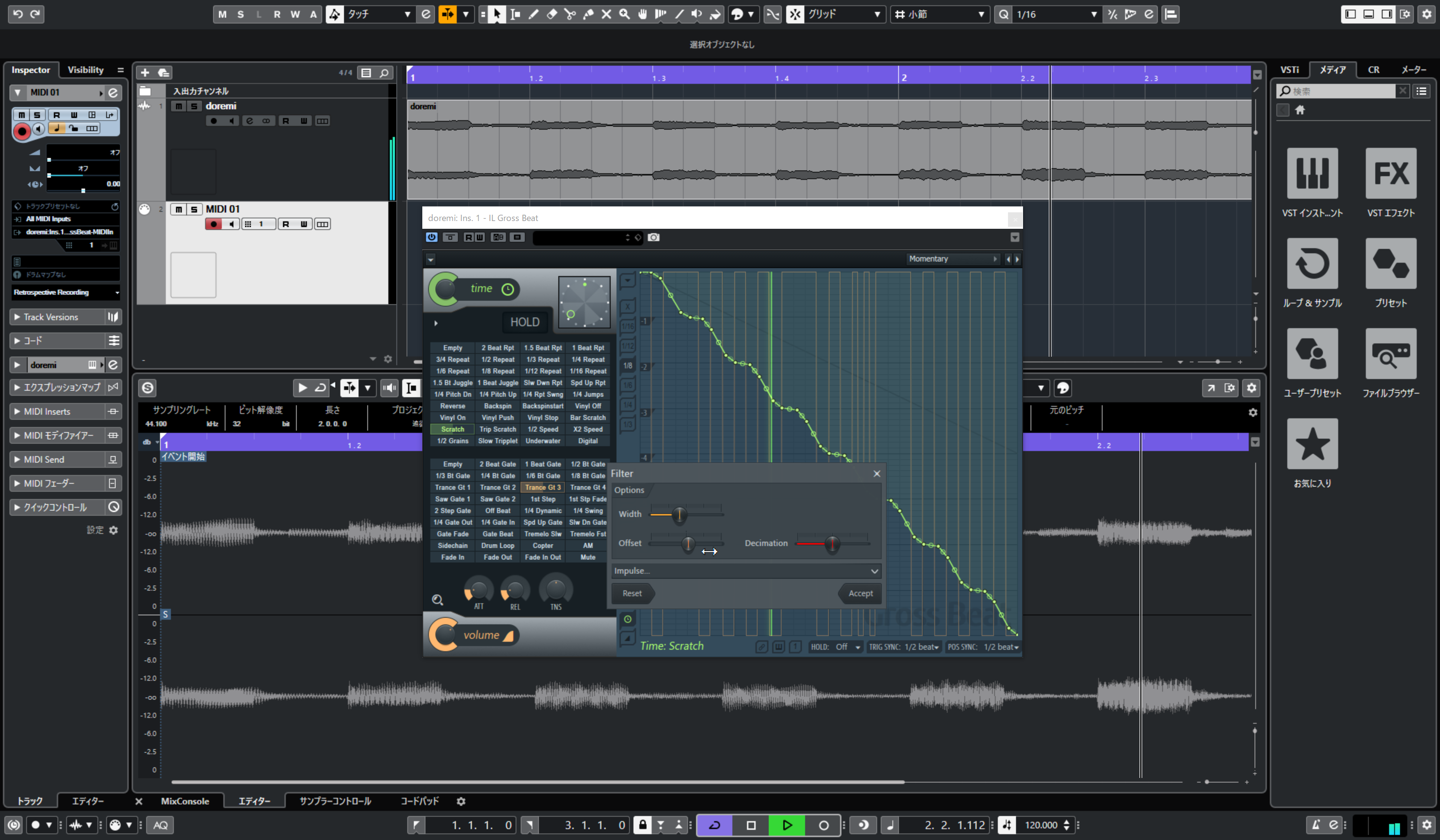
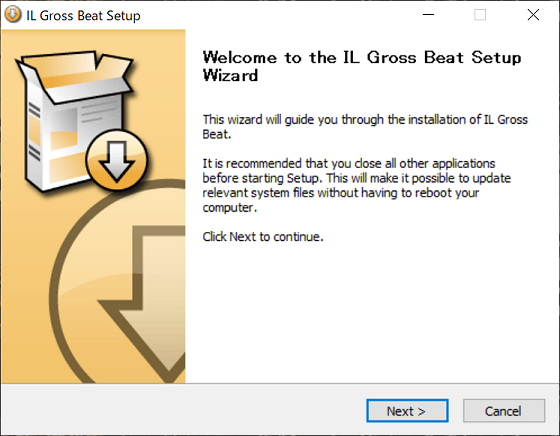
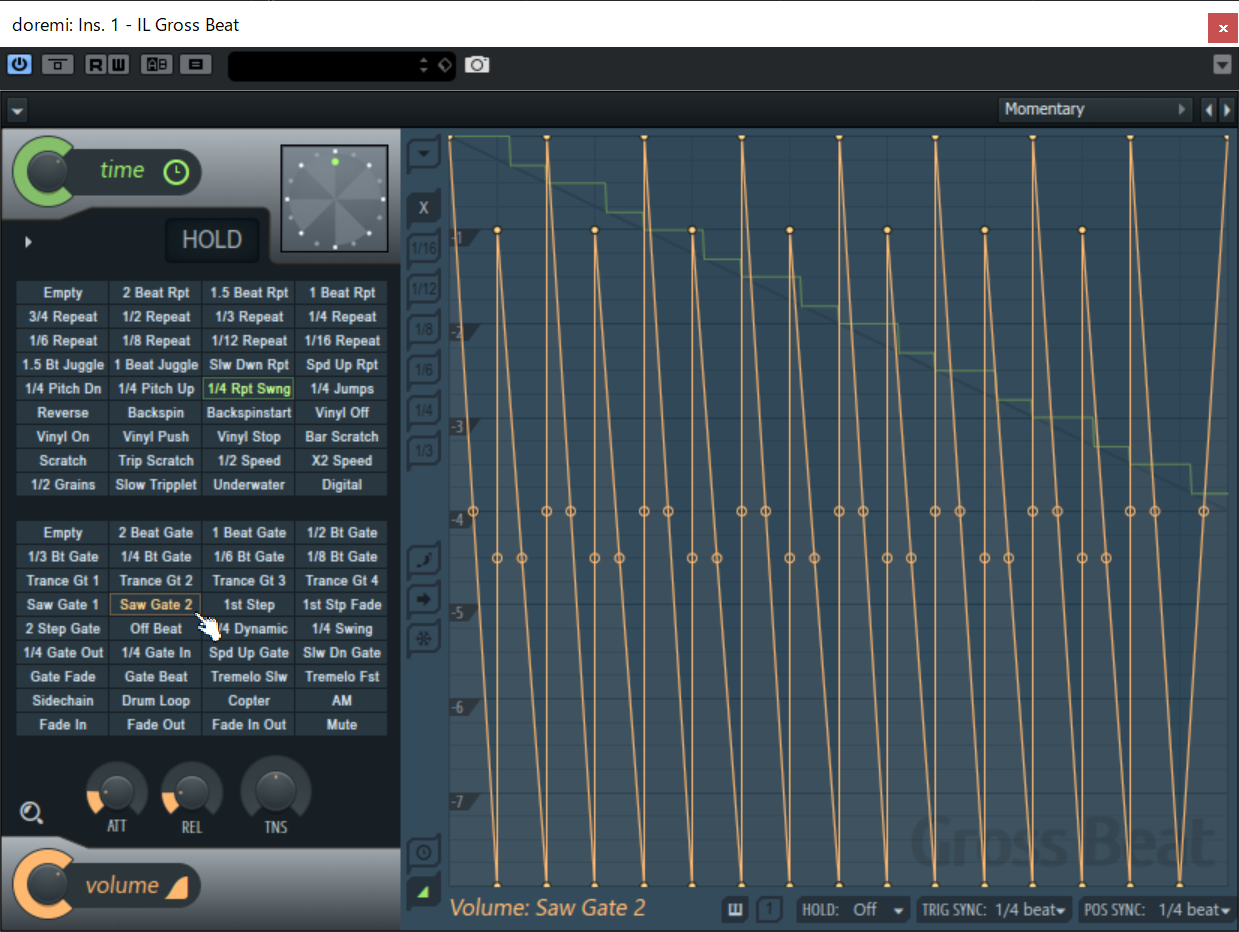
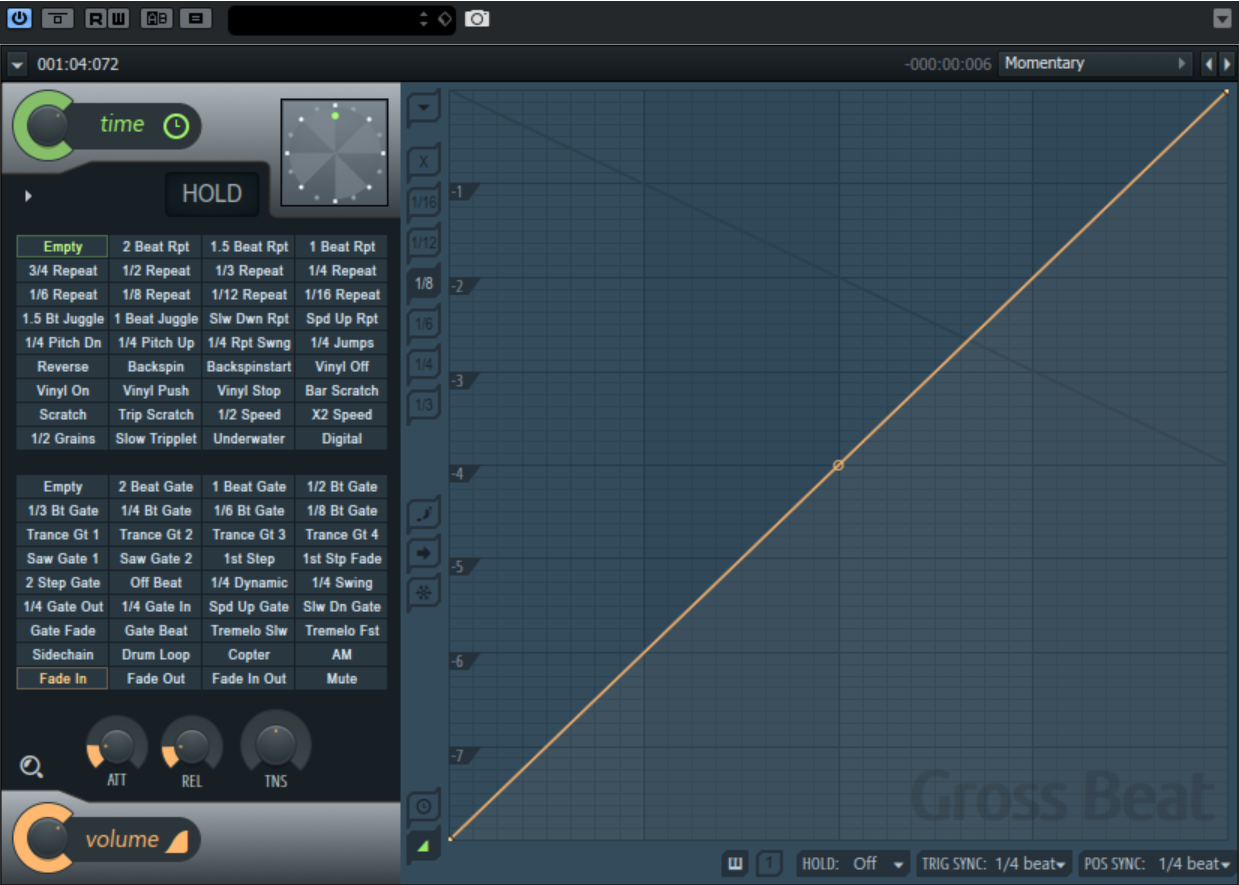
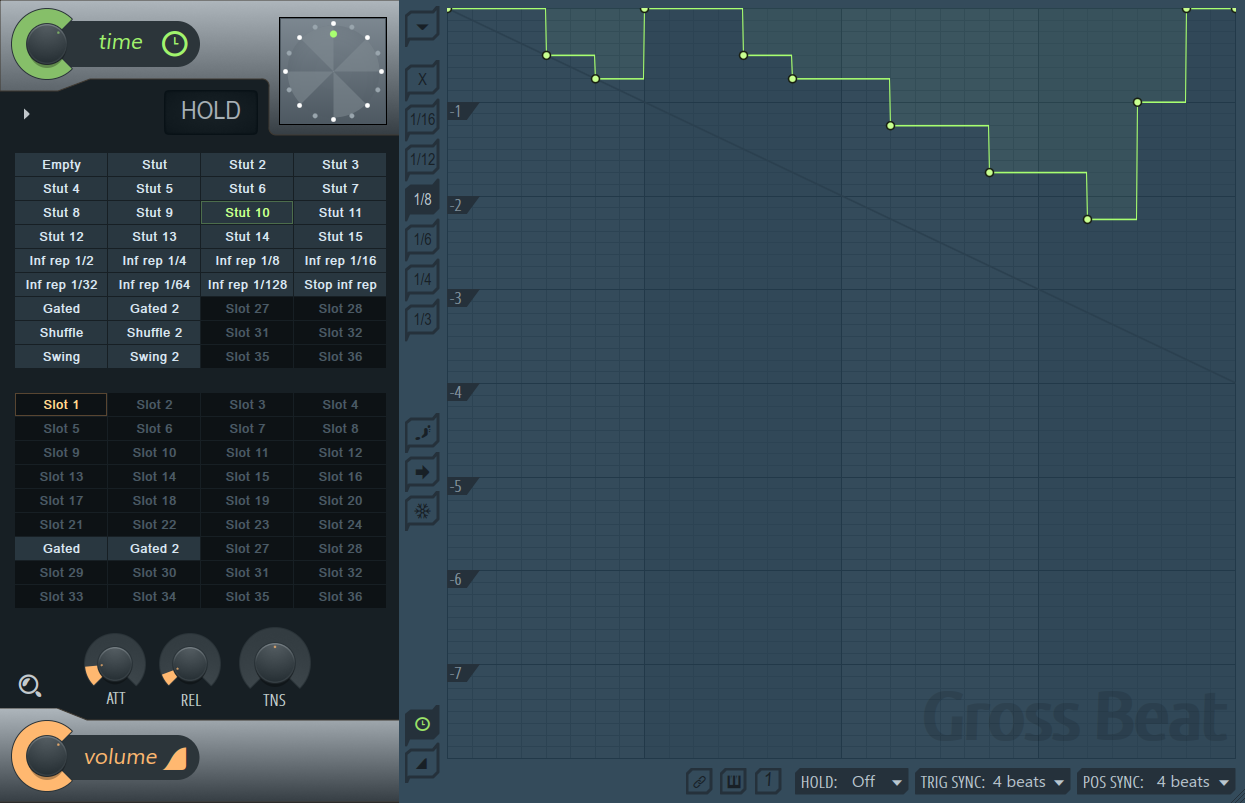
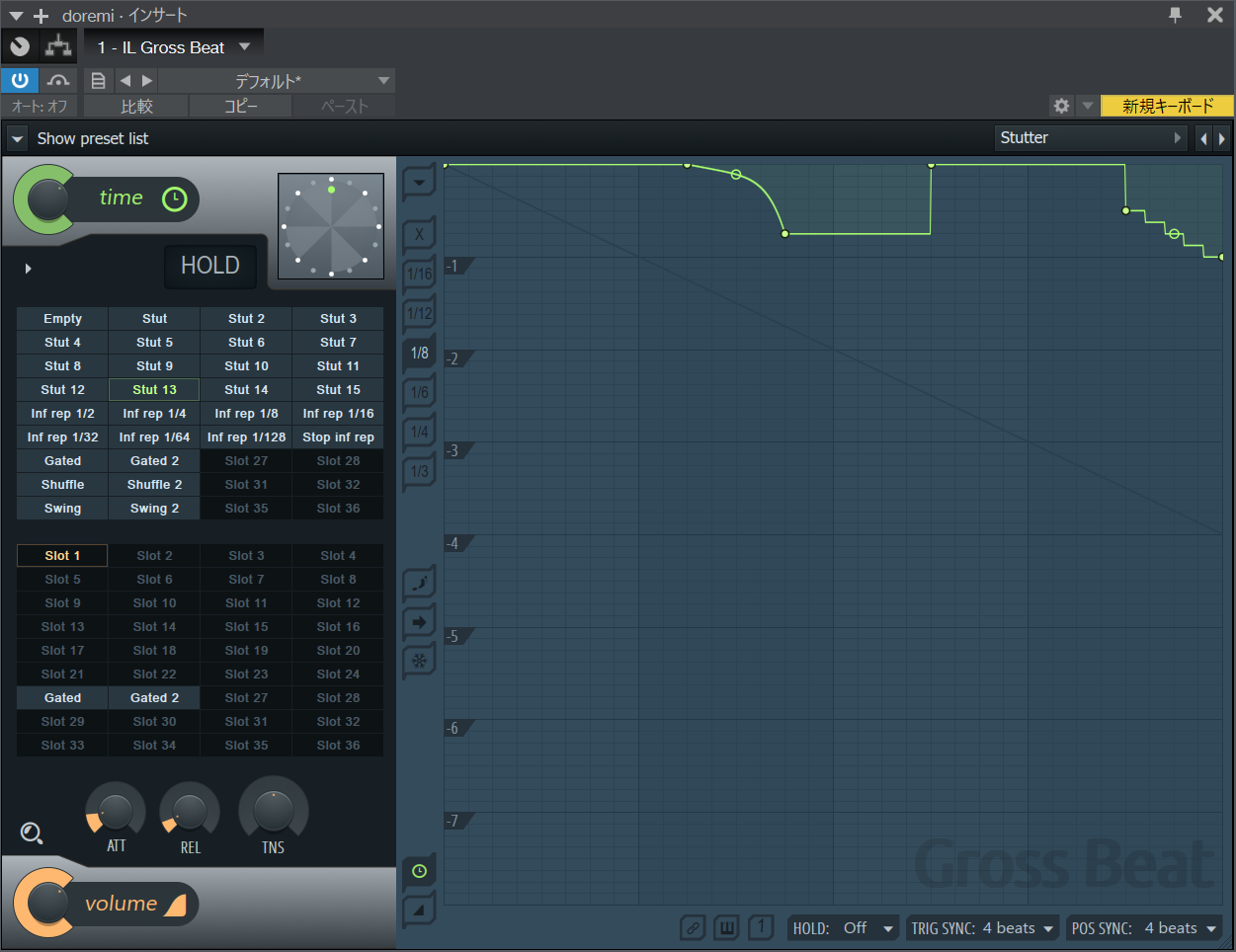
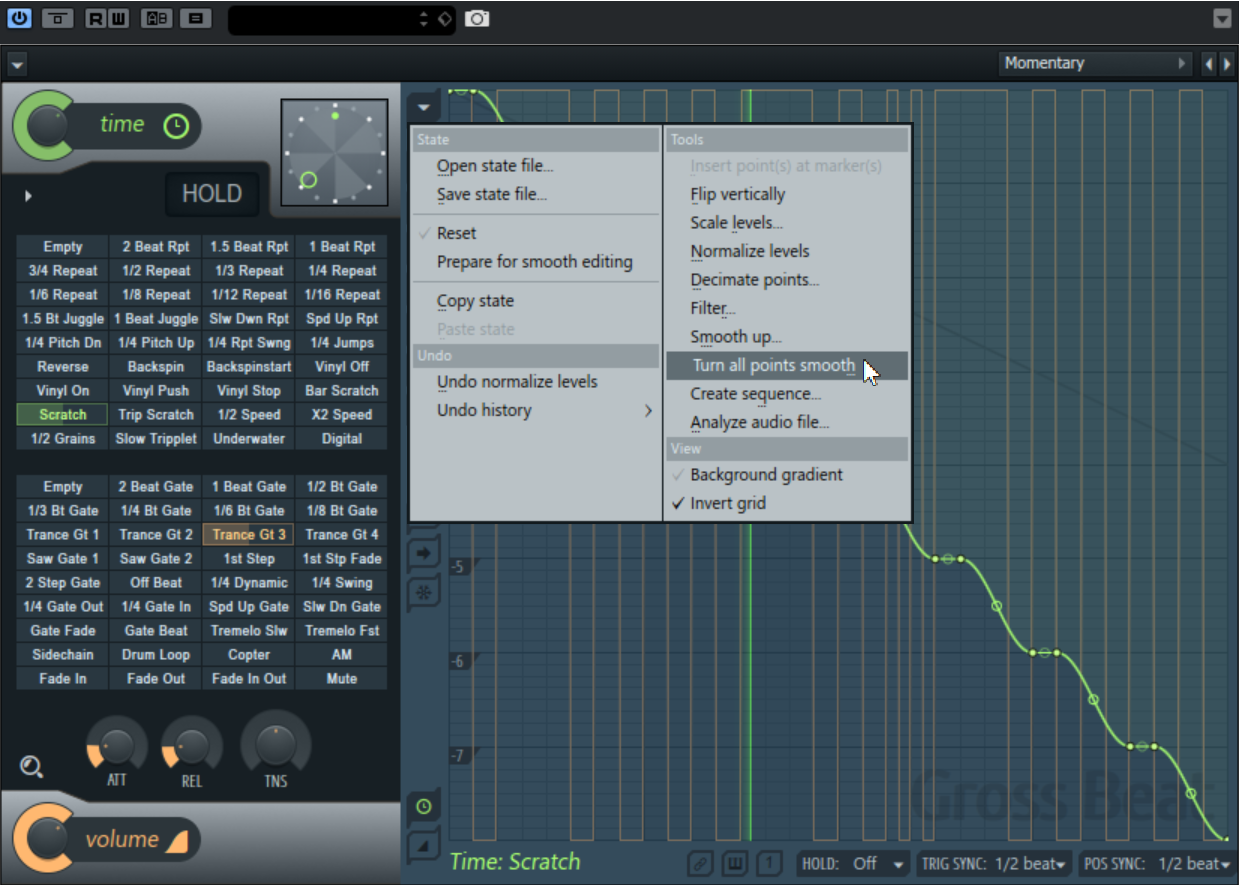

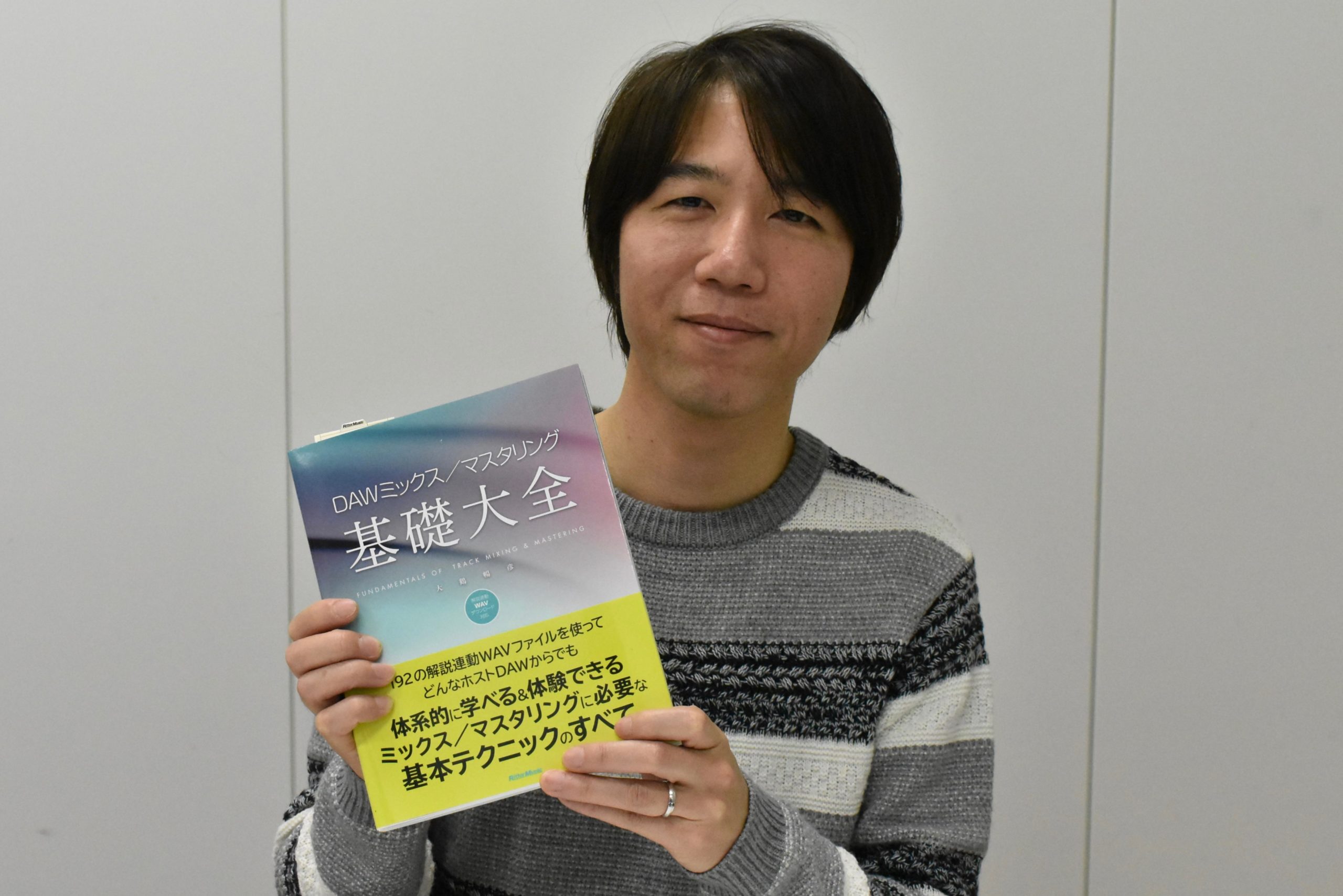
コメント